Résolution des problèmes de messagerie vocale visuelle
Table des matières
Introduction
L'application de messagerie vocale visuelle est une alternative à un service de messagerie vocale audio, ou interface utilisateur téléphonique (TUI), dans lequel vous utilisez l'écran de votre téléphone pour travailler avec vos messages vocaux. Vous pouvez afficher une liste de vos messages et lire vos messages à partir de la liste. Vous pouvez également composer, répondre à, transférer et supprimer des messages.
Ce document décrit comment résoudre certains problèmes qui se produisent dans l'application Visual Voicemail.
Conditions préalables
Exigences
Aucune exigence spécifique n'est associée à ce document.
Composants utilisés
Les informations contenues dans ce document sont basées sur les versions de matériel et de logiciel suivantes :
-
Cisco Unified Communications Manager 7.x
-
Cisco Unity Connection version 7.x/8.x
-
Téléphone IP Cisco 7962 SCCP
The information in this document was created from the devices in a specific lab environment. All of the devices used in this document started with a cleared (default) configuration. If your network is live, make sure that you understand the potential impact of any command.
Conventions
Pour plus d'informations sur les conventions utilisées dans ce document, reportez-vous à Conventions relatives aux conseils techniques Cisco.
l'option « Keep me signed in » n'apparaît pas
L'option Keep me signed in n'apparaît pas dans la fenêtre de connexion de l'application Visual Voicemail (comme illustré dans l'image ci-dessous). Par conséquent, vous ne pouvez pas enregistrer votre poste et votre mot de passe.

Solution
Afin de résoudre ce problème, l'accès Web doit être activé pour les téléphones IP afin que les applications qui utilisent le service Web de messagerie vocale puissent mettre en cache le mot de passe Cisco Unity Connection.
Complétez ces étapes afin d'activer l'accès Web :
-
Ouvrez la page Cisco Unity Connection Administration, développez le dossier Advanced et choisissez Connection Administration.
La page Configuration de l'administration de la connexion apparaît dans le volet droit.
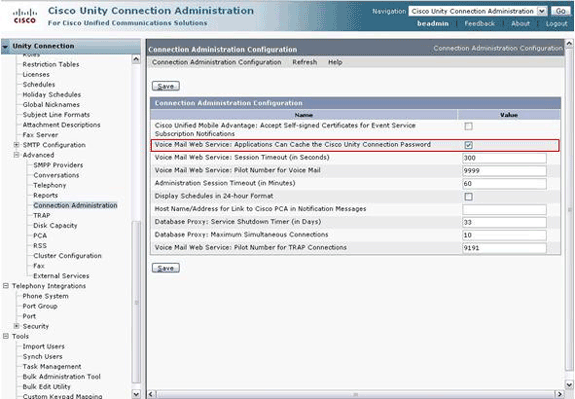
-
Décochez la case Voice Mail Web Service : Applications Can Cache the Cisco Unity Connection Password, puis cliquez sur Save.
-
Déconnexion du téléphone IP Cisco 7962.
-
Sur la page Connection Administration Configuration, cochez la case Voice Mail Web Service : Applications Can Cache the Cisco Unity Connection Password, puis cliquez sur Save.
-
Accédez au téléphone IP Cisco 7962 et connectez-vous au service de messagerie vocale visuelle.
-
Quittez le service de messagerie vocale visuelle.
-
Connectez-vous à nouveau au téléphone IP Cisco 7962 et vérifiez que l'option Keep me signed in apparaît.

Remarque : si vous utilisez une langue autre que l'anglais, assurez-vous que les derniers dictionnaires sont chargés sur les téléphones IP Cisco Unified et procédez comme suit :
-
Définissez les paramètres régionaux de l'utilisateur sur Anglais (États-Unis) et enregistrez.
-
Réinitialisez les téléphones IP Cisco Unified afin de charger l'anglais (États-Unis).
-
Définissez les paramètres régionaux utilisateur sur les paramètres régionaux utilisateur souhaités et enregistrez.
-
Réinitialisez les téléphones IP Cisco Unified afin de charger les paramètres régionaux utilisateur souhaités.
Les tonalités DTMF ne sont pas envoyées
Problème
Lorsque vous répondez à des messages vocaux à partir de la messagerie vocale visuelle, les tonalités DTMF ne sont pas envoyées à l'intégration du téléphone. La fonction de réponse vocale visuelle n'envoie pas de tonalités DTMF à la connexion. Ce problème est documenté dans le bogue Cisco ayant l'ID CSCto02358 (clients enregistrés uniquement) .
Solution
La solution de contournement consiste à utiliser la fonction de réponse en direct via l'interface TUI.
Erreur : page introuvable
Lorsque vous essayez d’accéder à l’URL http://<Unity Connection_IP_Address>/midlets/VisualVoicemail/VisualVoicemail.jad, le message d’erreur Page Not Found est reçu.
Solution
Vérifiez que vous avez ajouté l'URL de messagerie vocale visuelle à Cisco Unified Communications Manager. Pour ce faire, accédez à Select Device > Device Settings > Phone Services. Sélectionnez Add New and Service URL = http://<voicemail server info>/midlets/VisualVoicemail/VisualVoicemail.jad. Assurez-vous également de définir le paramètre voicemail_server dans la configuration du service sur l'adresse IP au lieu du nom du serveur.
Erreur CUC avec messagerie vocale visuelle : aucune ligne disponible pour lire le message
Avec Unity Connection 7.x/8.x et Visual Voicemail, lorsque vous essayez de lire le message vocal via la messagerie vocale visuelle de mi-gauche, il ne parvient pas à lire le message et affiche ces messages sur le téléphone :
Opening line Checking connection Retrying Connection Checking Connection Retrying Connection Checking Connection No line available to play message
Ce problème est documenté par l'ID de bogue Cisco CSCti36481 (clients enregistrés uniquement) .
Solution
Lorsque vous configurez la messagerie vocale visuelle dans un cluster de serveurs Cisco Unity Connection d'éditeur et d'abonné dans une configuration active-active, vous devez avoir une liste de recherche unique configurée pour chaque serveur Cisco Unity Connection. Ces listes de recherche doivent être configurées différemment de la liste de recherche que vous avez configurée pour le service de messagerie vocale audio (TUI). Vous devez ajouter le groupe de lignes du serveur de publication à la liste de recherche du serveur de publication.
De même, vous devez ajouter le groupe de lignes du serveur d'abonnés à la liste de recherche du serveur d'abonnés. N'ajoutez PAS le groupe de lignes du serveur d'abonnés à la liste de recherche du serveur de publication. N'ajoutez PAS le groupe de lignes de l'éditeur à la liste de recherche du serveur d'abonnés.
Impossible de configurer la messagerie vocale visuelle
Problème
L'utilisateur reçoit cette erreur d'installation Visual Voicemail : Exception d'installation : Nom de suite manquant :.
Ensuite, l'installation est annulée.
Solution
Le problème est dû à un espace dans le nom de service sous le paramètre de service. Pour résoudre ce problème, accédez à CUCM Administration > Device > Device Settings > Phone Services > Find > VisualVoicemail. Assurez-vous que le nom de service est VisualVoicemail et qu'il n'a pas d'espaces.
Une fois cette modification effectuée, arrêtez et démarrez le service TFTP. Réinitialisez ensuite tous les téléphones qui utilisent le service de messagerie vocale visuelle.
Impossible de lire le message
Problème
Cisco Unity Connection 8.x et Visual Voice Mail 7.1.5 sont installés sur les téléphones Cisco 7945. L'utilisateur peut se connecter à Visual Voicemail et afficher la liste des messages disponibles. Cependant, lorsque l'utilisateur tente de lire un message, l'erreur Unable to play message s'affiche en bas de l'écran du téléphone au-dessus des touches de fonction.
Solution
Le problème est causé par les paramètres de vitesse des messages de lecture. Complétez ces étapes afin de résoudre le problème :
-
Dans Administration de Cisco Unity Connection, recherchez le compte d'utilisateur qui présente le problème.
-
Dans le menu Edit, cliquez sur Playback Message Settings.
-
Dans la liste Vitesse du message, cliquez sur la vitesse à laquelle Connection lit les invites aux utilisateurs :
-
Le Plus Rapide
-
Fast
-
Normal
-
Ralentir
Remarque : utilisez d'abord Normal.
-
-
Cliquez sur Save.
Une autre solution consiste à réinitialiser la vitesse du message en cours de lecture sur le paramètre de vitesse de lecture par défaut du message pour l'utilisateur. Une fois la lecture du message terminée, la dernière modification apportée à la vitesse de lecture est enregistrée en tant que vitesse de lecture par défaut pour l'utilisateur.
Remarque : si les paramètres Enregistrer la vitesse et le volume modifiés par l'utilisateur ne sont pas activés à partir de la page Paramètres système > Avancé > Configuration de la conversation, les modifications apportées à la vitesse de lecture ne sont pas enregistrées par défaut.
Erreur, contact administrateur
Avec Cisco Unity Connection 8.5, lorsque l'utilisateur sélectionne le service de messagerie vocale visuelle sur son périphérique, le message d'erreur suivant s'affiche :
Error, Contact Administrator
De plus, les journaux du téléphone affichent quelque chose de similaire à ceci :
Error opening /flash0/RMS/appdb/Cisco_Visual+Voicemai874.jar : java.util.zip.ZipException: No such file or directory
Solution
Ce problème se produit s'il existe un espace dans la configuration du nom de service pour la messagerie vocale visuelle. Les espaces ne sont pas pris en charge dans la configuration du nom de service dans CUCM. Suivez ces étapes afin de résoudre le problème :
-
Accédez à Cisco Unified Communications Manager Administration > Device > Device Settings > Phone Services.
-
Cliquez sur Rechercher, puis sélectionnez Messagerie vocale visuelle.
-
Assurez-vous que le nom de service est VisualVoicemail sans espaces. Si le nom du service est entré en tant que Visual Voicmail, supprimez l'espace pour résoudre le problème.
-
Assurez-vous également de définir le paramètre voicemail_server dans la configuration du service sur l'adresse IP au lieu du nom du serveur.
Erreur Serveur non disponible lors de l'accès à la messagerie vocale visuelle
Problème
Lorsque vous démarrez la messagerie vocale visuelle, le serveur de messagerie vocale Cisco Unity ou Cisco Unity Connection n'est pas disponible.
Solution
Complétez ces étapes afin de résoudre le problème :
-
Vérifiez que votre configuration définit un serveur DNS valide sur le téléphone. À partir du téléphone IP, accédez à Settings > Network Configuration > IPv4 Configuration > DNS Server 1.
-
Vérifiez que votre configuration définit un nom de domaine valide sur le téléphone. Depuis le téléphone, accédez à Paramètres > Configuration réseau > Nom de domaine.
Remarque : si le serveur de messagerie vocale ne se trouve pas dans le domaine du téléphone, vous devez également spécifier le nom de domaine complet dans le paramètre de service voicemail_server.
Informations connexes
Historique de révision
| Révision | Date de publication | Commentaires |
|---|---|---|
1.0 |
22-Jan-2010 |
Première publication |
Contacter Cisco
- Ouvrir un dossier d’assistance

- (Un contrat de service de Cisco est requis)
 Commentaires
Commentaires